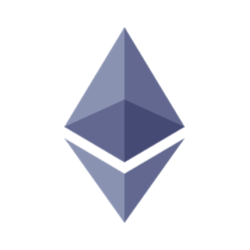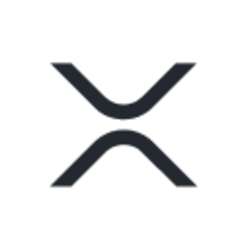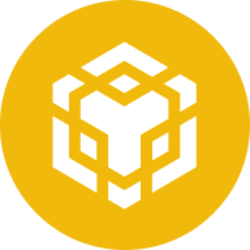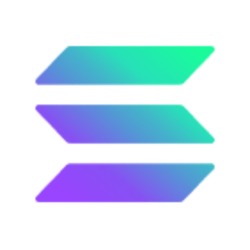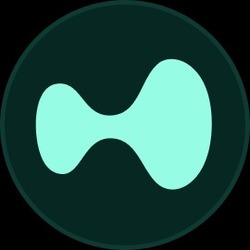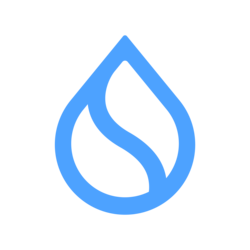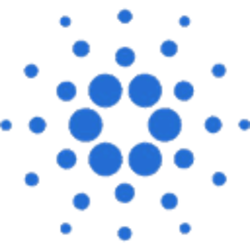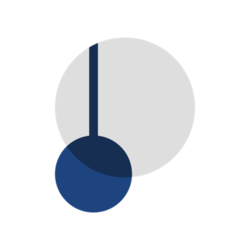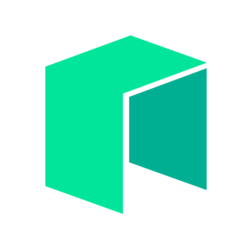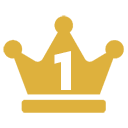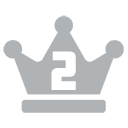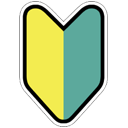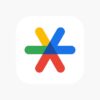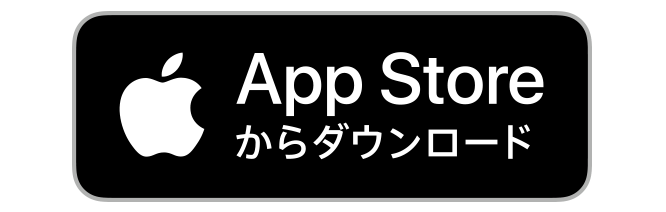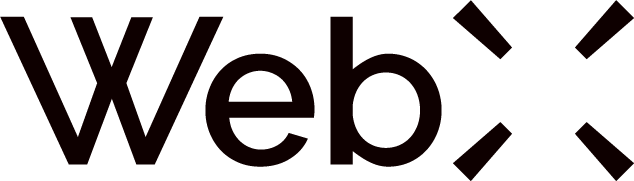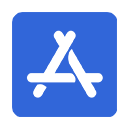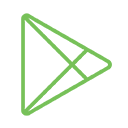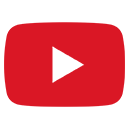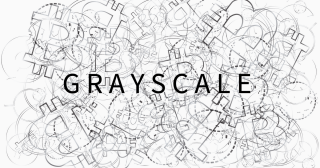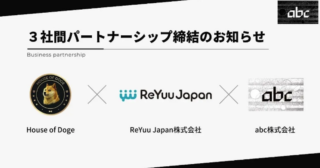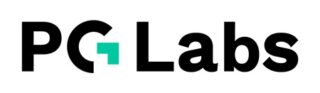- アカウントタイプが3段階存在する
- 三段階(new→basic→enhanced)のうち、出金制限はnewでは1日1BTC(ビットコイン)まで、basicでは1日3BTCまで、enhancedでは100BTCまでです。
- 英語が分からなくても簡単口座開設
- 画像付きでアカウント作成の流れを紹介します。なお国内取引所とは違いアカウントタイプ:newまでは本人確認書類(運転免許証やパスポート)の提出は必要ありません。
アカウントの作り方
bittrexは英語のサイトですが、アカウントの作り方はとても簡単です。
まずはbittrexの公式サイトへアクセスします。公式サイトリンク
そしてトップページ右上の「Login」ボタンを押します。こちらからアカウント作成が可能です。

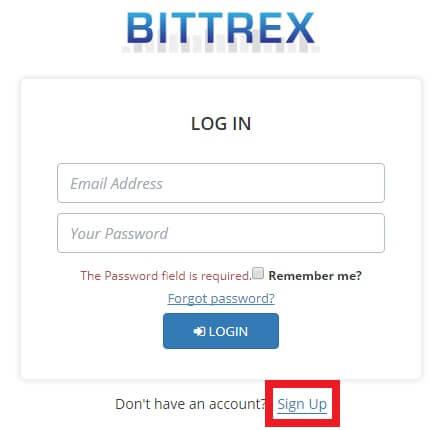
アカウントを持っていませんので、「Don’t have an account?」の横にある「Sign Up」をクリックします。
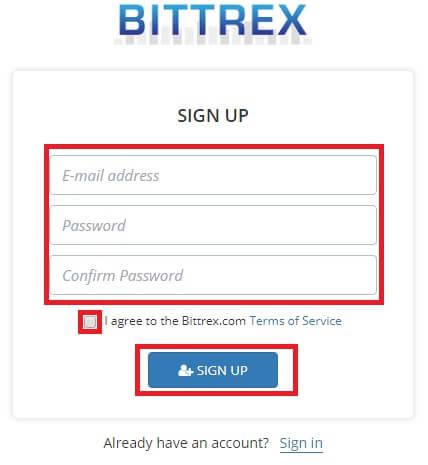
上のような画面が表示されますので、登録したいメールアドレスとパスワード、パスワード再入力欄を埋めます。
ちなみにパスワードは8文字以上で大文字、小文字、数字を混ぜる事が必須です。
その下にある「I agree to the Bittrex.com Terms Service」は日本で言う「規約に同意」のようなもなので、規約に目を通してチェックを入れ、「SIGN UP」をクリックします。
メールアドレスとパスワードに問題がなければ下の画面が表示されます。
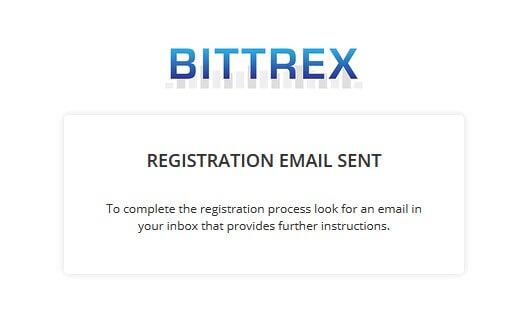
「登録したメールアドレス宛てにメールを送ったので受信ボックスを確認して登録を完了させて下さい。」といった事が書かれていますので、メールを確認しましょう。
届いていない場合はメールアドレスが間違っているか受信側の設定で弾いているかのどちらかです。
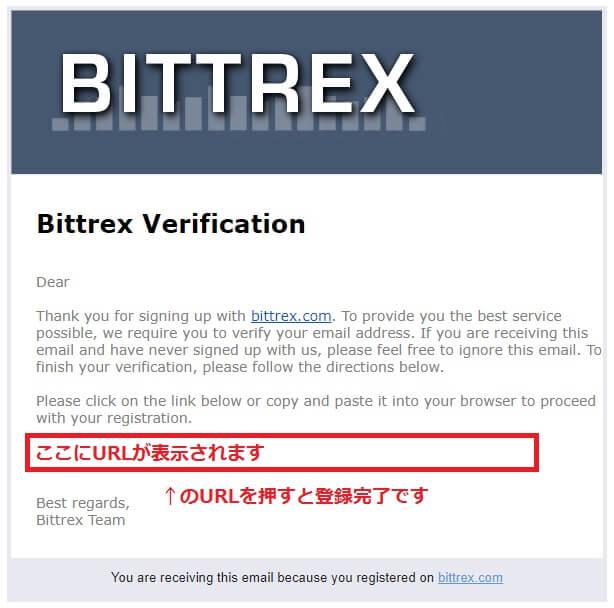
以上で登録は完了です。個人情報の入力や本人確認書類(運転免許証、パスポート)の提出は求められません。
ちなみにアカウントタイプはnewとなっていて、1日1BTC(ビットコイン)の出金上限がかけられています。
出金上限の上げ方
1日1BTC(ビットコイン)の出金上限を上げるための、アカウントタイプのアップグレード方法を紹介します。
アカウントタイプ:basicへのアップグレード方法
ログイン後の画面の右上にメニューがありますので、その中の「Setting」を選択します。

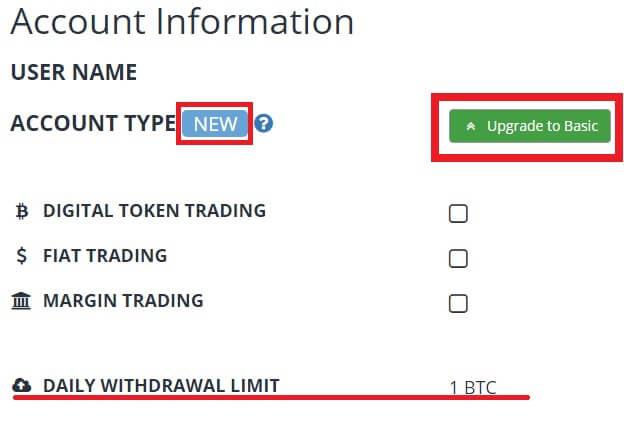
現在の状態は「ACCOUNT TYPE NEW」、赤下線部に「DAILY WITHDRAWAL LIMIT 1BTC」とあります。
これを上げるためには「Upgrade to Basic」を押します。
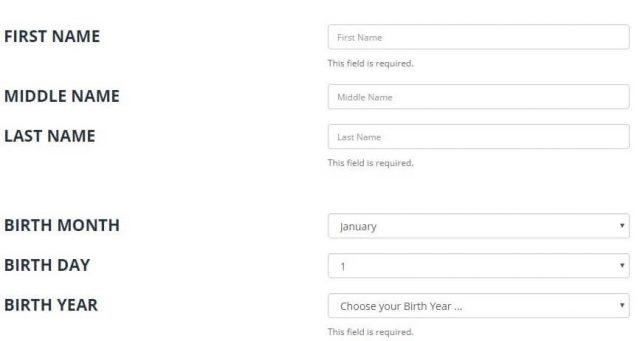
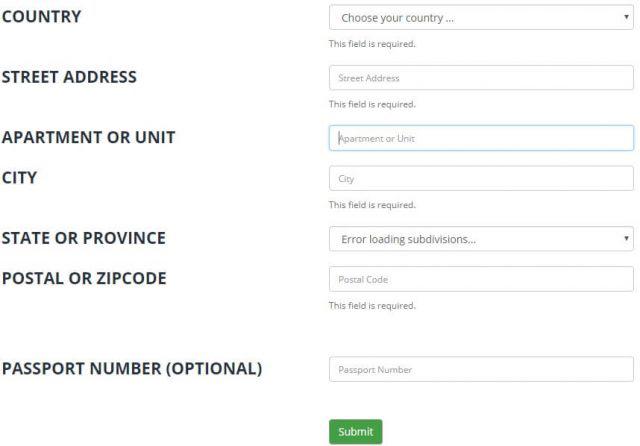
| 項目名 | 意味・内容 | 現実的な入力例 |
|---|---|---|
| First Name | 名前 | Taro |
| Last Name | 名字 | Tanaka |
| Country | 国 | Japan |
| Street Adress | 市町村以下の住所 | *-*-* motomachi,midori-ku |
| Apartment or Unit | アパート名or組織名 | (記入しなくても良い) |
| City | 市町村 | saitama-shi |
| State or Province | 都道府県 | saitama |
| Postal or Zipcode | 郵便番号 | ***-**** |
| Passport Number | パスポート番号 | ******* |
全て入力後、Submitを押します。
以上でbasicへのアップグレードは終了ですが、正しく認識されない場合もあります。その場合はメニューの「Settings」から「Phone Verification」でスマートフォンのSMS認証を行うことでbasicへのアップグレードを完了させることが出来ます。
これで2段階認証を設定すると、出金上限が3BTCに引き上がります。
アカウントタイプ:enhancedへのアップグレード方法
更に出金する予定がある方は、次のステップに進める必要があります。
次のステップは、「Enhanced」でトレードにおける制限はなくなりますがパスポートの画像と本人の画像の提出が必要となります。 ログイン後の画面の右上にメニューがありますので、その中の「Setting」、「Enhanced verfication」を押します。

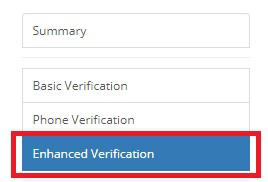
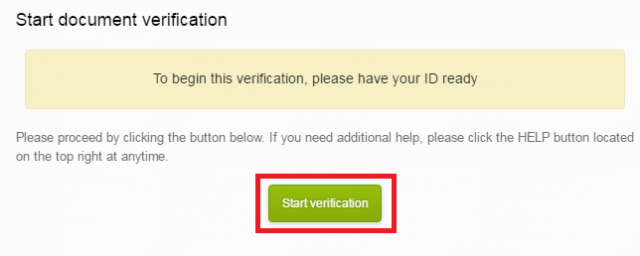
すると上画像のような画面に移ります。ここではパスワードIDを用意することが書かれています。準備した後に「Start verfication」を押しましょう。
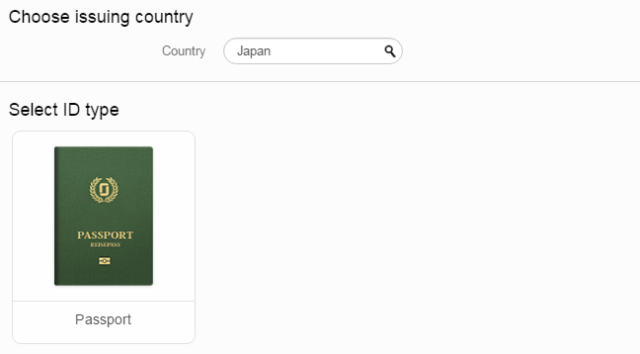
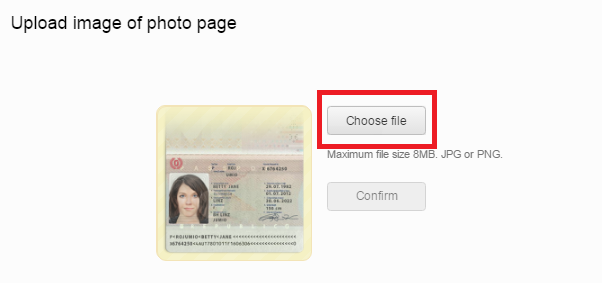
Countryは自動で入力されているはずなので、「Passport」を押します。 赤枠の「Choose file」をクリックして用意しているパスポートの画像をアップロードします。
次に、本人の画像の提出も求められるので同様にアップロードして送信するとアップグレードは完了です。
アカウントタイプがenhancedになり、2段階認証を設定すると出金上限が100BTCに引き上がります。
2段階認証の設定方法
セキュリティを向上させるための2段階認証の有効化は必須と言っていいでしょう。ハッキング被害等の事故によるパスワード流出があるかもしれません、必ず設定しておきましょう。
設定方法は簡単ですが、事前にグーグルの2段階認証アプリのインストールが必要になります。
グーグルの2段階認証アプリ「Google Authenticator」はこちら↓
ログイン後の画面の右上にメニューがありますので、その中の「Setting」、「Two-Factor Authentication」を選択します。

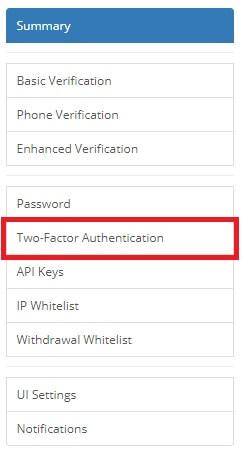
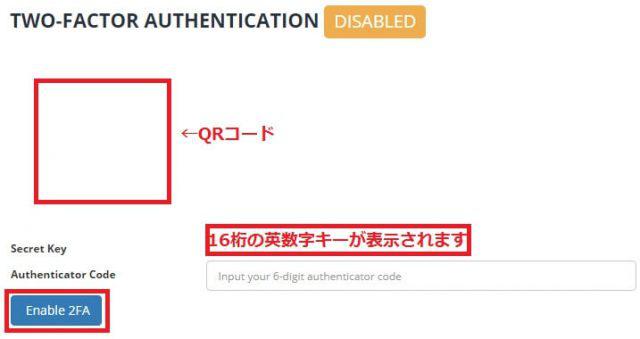
順に進んでいくと上の画面に移りますので、まず始めに「Secret Key」と書かれている横の16桁の英数字をローカル環境で大切に保存しましょう。これはアプリを使って2段階認証をしたのにも関わらずスマートフォンを紛失してしまった場合など、有事の際に使われるコードです。
その後、先程インストールした「Google Authenticator」でQRコードを読み取ります。すると6桁のコードが表示されるのでそれを入力し、「Enable 2FA」を押します。
まだ2段階認証の設定は完了していません。先程アカウントを作った時と同じように、登録メールアドレスにメールが届いているのでそのURLをクリックする必要があります。

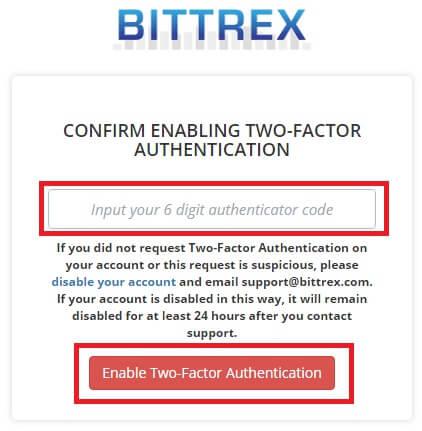
再度「Google Authenticator」に表示されている6桁のコードを入力し、「Enable Two-Factor Authentication」2段階認証の設定は完了です。


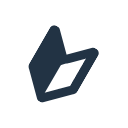
 はじめての仮想通貨
はじめての仮想通貨 TOP
TOP 新着一覧
新着一覧 チャート
チャート 学習
学習 WebX
WebX